Wie kann ich Cache und Cookies bei meinem Samsung Galaxy löschen?

Der Cache ist eine Art Kurzzeitgedächtnis des Smartphones. Im Hintergrund werden Standard-Informationen einer App lokal auf deinem Samsung Galaxy Smartphone zwischengespeichert. Öffne die App zu einem späteren Zeitpunkt, werden Daten aus dem Cache verwendet und müssen nicht erneut geladen werden. Sollte eine App mit der Zeit langsamer laufen und Ihnen Fehlermeldungen wie beispielsweise App angehalten anzeigen, ist es sinnvoll, den Cache manuell zu löschen.
Um den Cache der App zu leeren, folge die Schritten, die hier am Beispiel des Samsung Galaxy Note10 dargestellt werden:
Öffne die Einstellungen und tippe in der Menüliste auf Apps.
Tippe die entsprechende App an, in diesem Beispiel Bixby Home.
Wähle in der App-Info Speicher aus.
Der Vorgang startet, sobald du auf Cache leeren tippen.
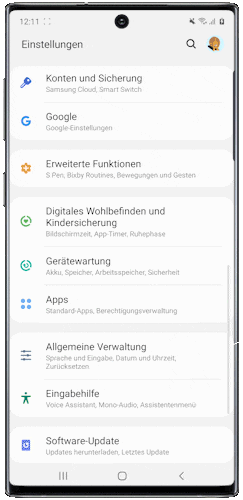
Bei jeder Nutzung der Internet-App werden Verläufe, Cookies und Daten im Cache des Browsers gespeichert. Mit der Zeit sammeln sich so Daten an, welche die Leistung deines Smartphones mindern können. Eine Variante den Speicherplatz deines Samsung Galaxy Smartphones freizuräumen, ist das Löschen dieser Browserdaten.
Starte hierfür in diesem Beispiel den Standard-Browser Samsung Internet und öffne in der Symbolleiste die weiteren Optionen.
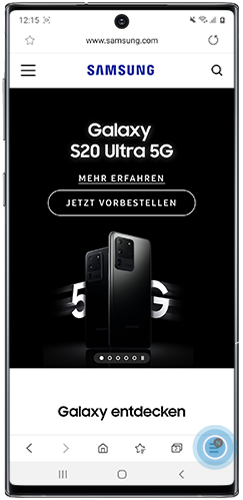
Über den folgenden Menüpfad gelangst du zu den Browserdaten: Einstellungen > Datenschutz und Sicherheit > Browserdaten löschen.
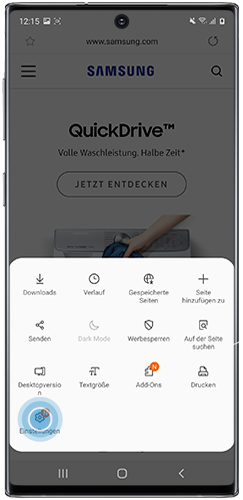
Setze bei Browser-Verlauf, Cache und Cookies und Sitedaten ein Häkchen und tippe anschliessend auf Löschen.
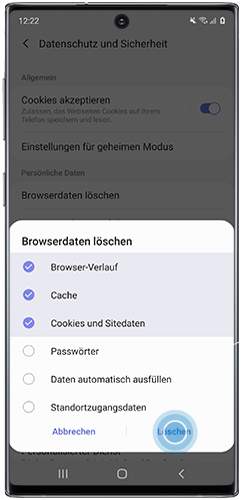
Über die Funktion Gerätewartung kannst du den Speicherverbrauch im Allgemeinen optimieren. Bereinige dein Samsung Galaxy Smartphone von unnötigen Dateien wie beispielsweise alten Daten und leeren Ordnern.
Öffne die Einstellungen und tippe auf Gerätewartung.
Erhalte einen Überblick zum allgemeinen Wartungsstatus deines Samsung Galaxy Smartphones. Unter Speicher kannst du einsehen, wie viel Speicherplatz durch verschiedene Dateitypen belegt wird.
Tippe auf Bereinigen, um ungenutzte Dateien zu löschen und dadurch Speicherplatz freizugeben.
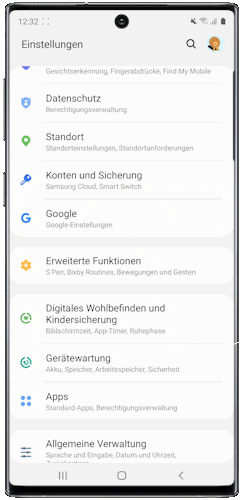
Hinweis: Alle Abbildungen und Einrichtungsschritte können, je nach Smartphone Modell und Softwarestand (Android Version), im Einzelfall abweichen.
War diese Information hilfreich für dich?
Danke für deine Rückmeldung!
Bitte beantworte alle Fragen.

